iPhone con logo della mela che lampeggia è un problema (purtroppo improvviso) che colpisce un sacco di utenti in possesso di iPhone o iPad. Quando si presenta tale problema, il dispositivo risulta inutilizzabile e anche l’accesso ai dati è impossibile.
Facendo una ricerca on-line sulle possibili soluzioni a questo problema, si ottengono vari suggerimenti che però purtroppo non funzionano o peggiorano la situazione. Se il tuo iPhone è attualmente affetto da questo problema, leggi qui di seguito per capire come risolverlo una volta per tutte e ottenere il dispositivo nuovamente funzionante.
Sommario
Soluzione 1. Ripristino iPhone tramite iTunes (con perdita dei dati)
Nella maggior parte dei casi la soluzione migliore possibile per ripristinare l’iPhone con logo della mela lampeggiante è quello di ripristinare il dispositivo con iTunes. L’unico problema di questo processo è che può portare ad una perdita totale dei dati se non si dispone di un backup recente. Ecco i passi da seguire per fare tale ripristino:
Fase 1: Collega l’iPhone (o iPad) al computer tramite cavo USB e poi tieni premuto il pulsante di accensione e Home sul dispositivo fino a quando non si riavvia.
Fase 2: Rilascia il pulsante di accensione e continua a tenere premuto il tasto Home fino a quando appare la richiesta di collegare il dispositivo ad iTunes sullo schermo del dispositivo. Dovresti vedere un cavo USB che punta al logo di iTunes, come si vede dalle fig. seguenti:
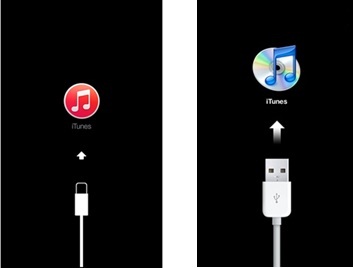
Fase 3: Sul tuo computer apri iTunes e dovrebbe apparire un messaggio del genere: “C’è qualche problema col iPhone che richiede aggiornamento o ripristino“.

Fase 4: Seleziona il pulsante “Ripristino” e poi clicca su “Ripristina e aggiorna”. Questa operazione andrà a cancellare tutti i dati presenti sul dispositivo ma risolverà il problema del logo lampeggiante sul tuo iPhone/iPad.
Soluzione 2. Ripristino iPhone tramite dr.Fone (con conservazione dei dati)
Se non vuoi assolutamente cancellare i dati (foto, contatti, sms, chat WhatsApp, video, ecc..) presenti sul tuo iPhone e al tempo stesso vuoi risolvere il problema del iPhone con logo lampeggiante, allora ti consigliamo di utilizzare dr.Fone per iOS, uno dei migliori programmi per recuperare dati cancellati da iPhone e per riparare il sistema iOS del dispositivo. Ecco come utilizzarlo per riparare iPhone con Logo della Mela che Lampeggia.
Scarica e installa dr.Fone iOS sul tuo PC o Mac:
Schermata home:

Schermata home di dr.fone
Step 1: Avvia dr.Fone e scegli la funzione “RIPARA“
Step 2: Clicca sul pulsante “AVVIO” per iniziare il processo e poi seleziona il modello del iPhone da riparare. Dopo aver fatto ciò clicca su “Download” per continuare.
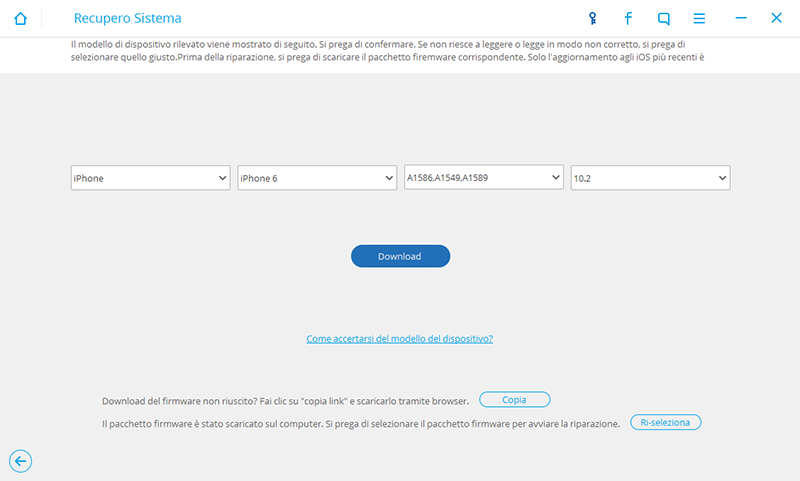
Step 3: Al termine del download dr.Fone automaticamente inizierà l’operazione di riparazione del tuo iPhone e potrai finalmente risolvere il problema della “mela lampeggiante” sul dispositivo!
Soluzione 3. Ripristino con Reiboot
Un altra possibile soluzione al problema del logo Apple che lampeggia sullo schermo del tuo iPhone o iPad è data da ReiBoot. E’ un software (per PC e Mac) progettato appositamente per ripristinare problemi (più o meno gravi) che possono verificarsi sul dispositivo iOS.
A) Download ReiBoot
Ecco i link da cui è possibile scaricare la versione gratuita di ReiBoot per Windows e macOS
Dopo l’installazione vedrai una interfaccia principale come questa:
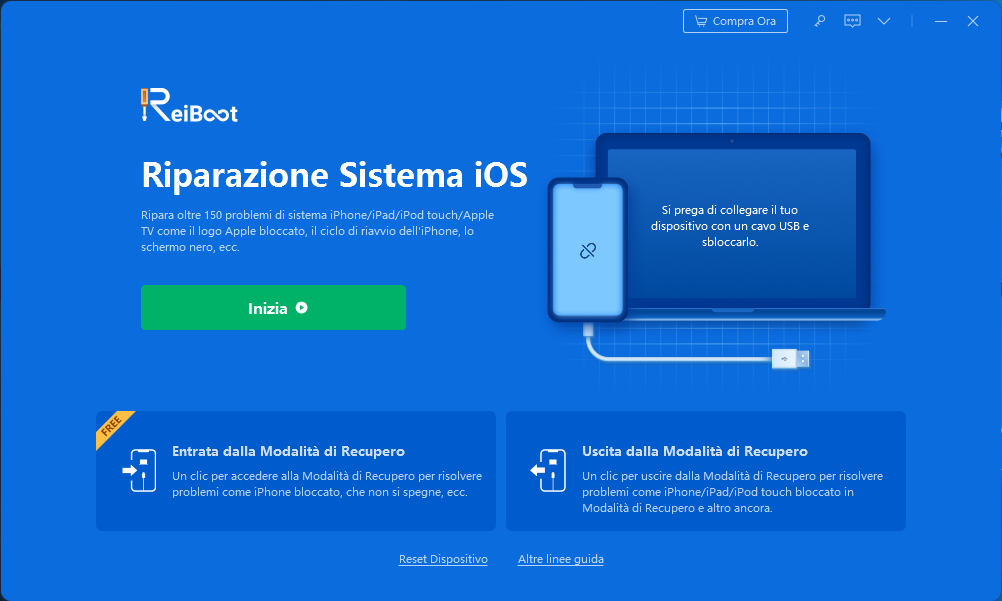
B) Avvia riparazione iPhone
Clicca sul pulsante Inizia per avviare la riparazione. Si aprirà prima la seguente finestra che ti chiederà il tipo di riparazione da effettuare:
Standard Repair: risolve diverse tipologie di problemi (anche quello del logo della mela che lampeggia) senza perdita di dati
Deep Repair: effettua un ripristino alle condizioni di fabbrica per risolvere problemi di funzionamento generale del iPhone

Dopo aver scelto il tipo di riparazione non dovrai far altro che seguire tutte le indicazioni che ti verranno date dal programma, fino al completamento del processo.
Soluzione 4. Avvio forzato iPhone
Se hai a che fare con il problema dello schermo con logo Apple lampeggiante su iPhone, un riavvio forzato potrebbe risolverlo velocemente. Questo metodo a volte aiuta a risolvere diverse tipologie di malfunzionamento. Ecco come fare un avvio forzato su iPhone.
Per iPhone 8 fino all’ultimo iPhone: premi a lungo il pulsante di aumento del volume e poi rilascialo. Ora, premi rapidamente il pulsante di riduzione del volume e poi rilascia. Inoltre, tieni premuto il pulsante laterale finché lo schermo non si spegne e si riaccende. Una volta visualizzato il logo Apple, rilascia il pulsante.
Per iPhone 7 o 7 Plus: premi rapidamente il pulsante di blocco/accensione e contemporaneamente il pulsante di riduzione del volume. Rilascia entrambi i pulsanti quando il logo Apple viene visualizzato sullo schermo.
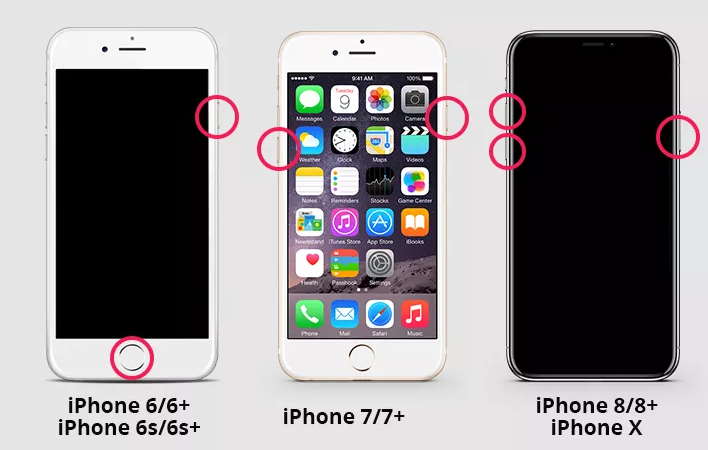
Per iPhone 6/6s, SE o precedenti: premi tutti insieme il pulsante Home e il pulsante di accensione. Premi entrambi i pulsanti finché non viene visualizzato il logo Apple. Rilascia entrambi i pulsanti. Attendi che il processo di riavvio risolva il logo Apple lampeggiante sul tuo iPhone.

GloboSoft è una software house italiana che progetta e sviluppa software per la gestione dei file multimediali, dispositivi mobili e per la comunicazione digitale su diverse piattaforme.
Da oltre 10 anni il team di GloboSoft aggiorna il blog Softstore.it focalizzandosi sulla recensione dei migliori software per PC e Mac in ambito video, audio, phone manager e recupero dati.







Sullo schermo del mio iPad Pro lampeggia in sottofondo la scritta “Ipad disabilitato”. All’improvviso non si vedeva più niente ed ho provato con i tasti home ed accensione. Ma lo schermo rimaneva nero, mi è apparsa la scritta e dopo averlo collegato al Mac con iTunes premendo il tasto di accensione è ripartito, ma in sottofondo mi lampeggia ancora la scritta. Che devo fare per toglierla?
https://www.softstore.it/ipad-disabilitato-collegare-itunes-la-soluzione/
All’assistenza mi hanno detto che è guasta la scheda logica e lo posso buttare. Mela lampeggiante.
Buongiorno,
vi contatto per un problema al mio iPad mini 1. Purtroppo mi è caduto battendo l’angolo in alto dove è il tastino di spegnimento e questo è rimasti incantato provocando un continuo accendimento e spegnimento dell’iPad.
Poiché dovevo sostituire il vetro perché rotto in precedenza, ho scollegato anche la batteria; al momento della riaccensione lo schermo presentava un rigo al centro ed ho notato anche un effetto di lampeggiamento della luminosità dello
schermo.
Vorrei sapere se secondo voi dipende dallo schermo al Led e quindi va sostituito oppure da altro…..
Grazie per la cortese risposta.
Giovanni
Ho lo stesso problema con il mio iPhone 6 tu come me hai risolto? Grazie mille
il mio iPhone 5 si accende solo se lo metto in carica e poi si spegne (lampeggia la mela)
Mi fa pensare ad un problema di batteria…